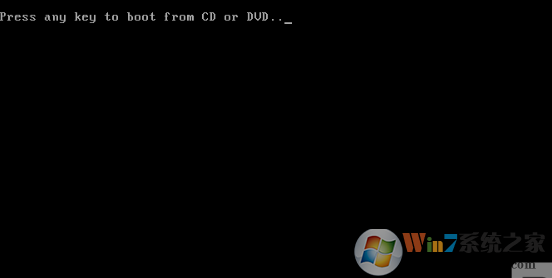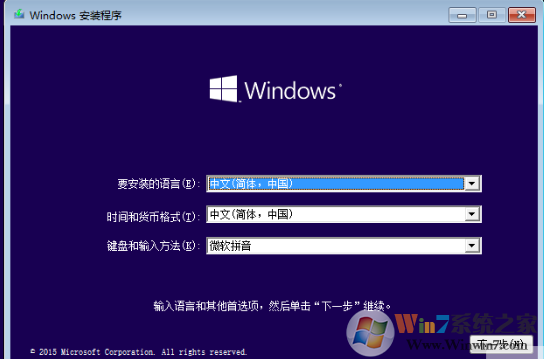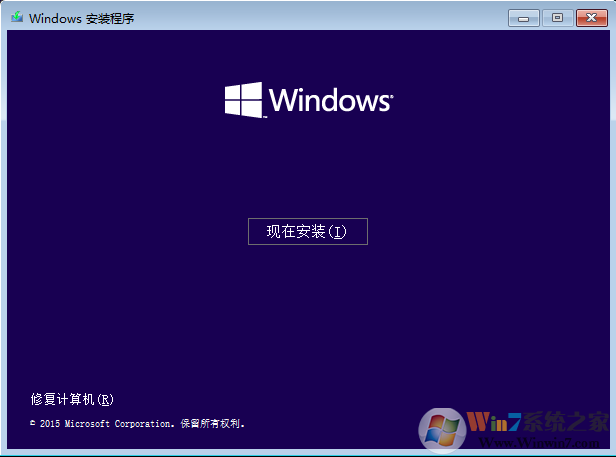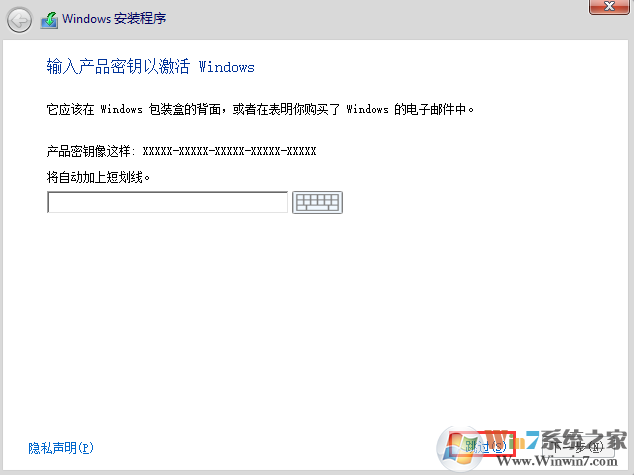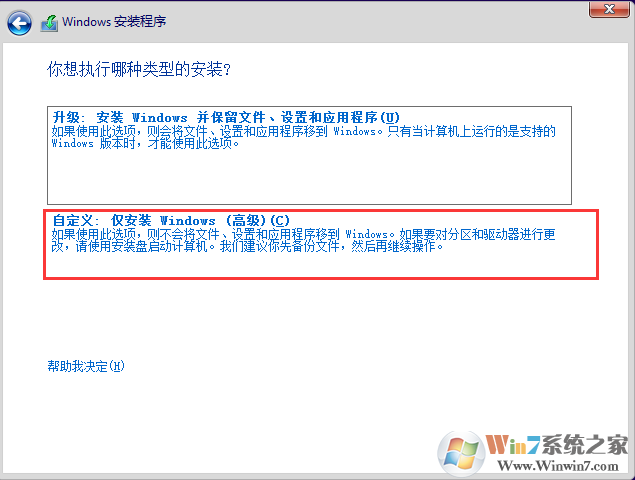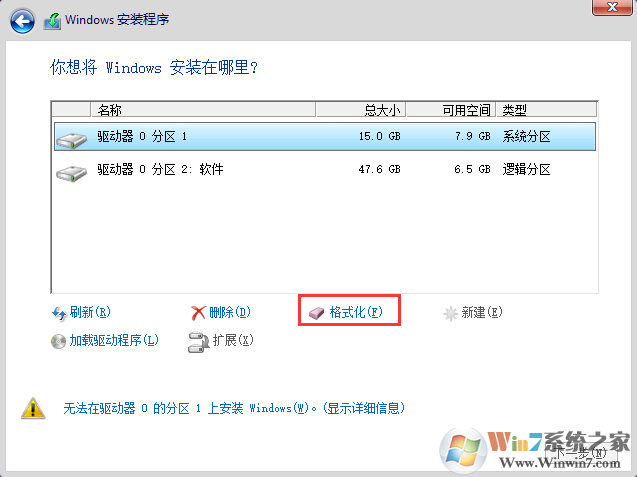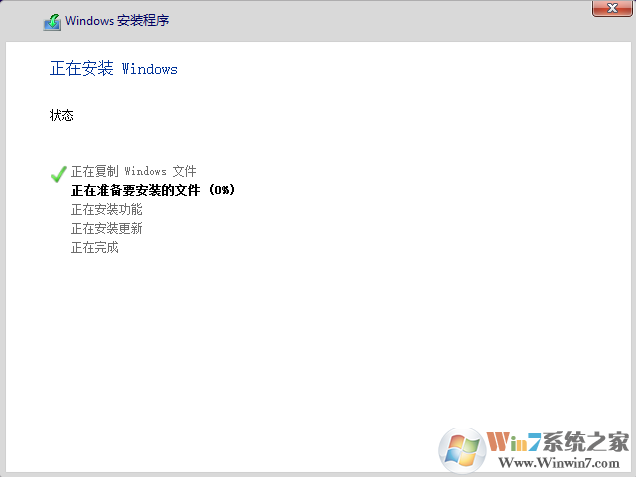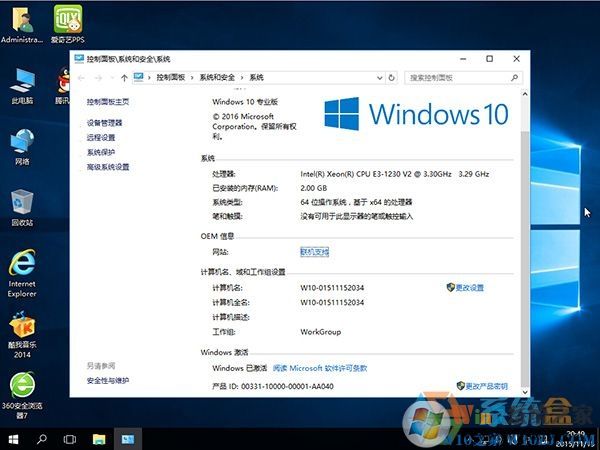方法一:
直接升级,无需用户重装系统。优点是操作便捷用户易上手,不会清除你的任何内容,安全升级。缺点是需要使用kms激活系统,而且需要180天循环激活系统。
首先在桌面按下:Win+X,点击“Windows PowerShell(管理员)”,输入:slmgr /upk 按下回车。(1703之前的系统是命令提示符(管理员))
然后打开系统设置-》更新和安全-》激活
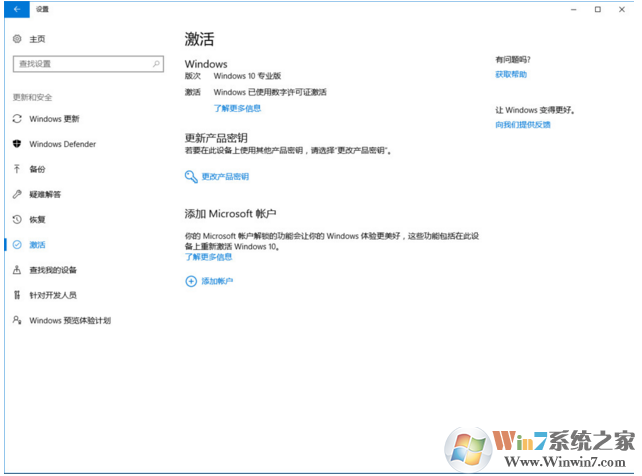
然后点击“更改产品秘钥”,然后复制后面括号里的安装密钥(GVWGQ-NCFC9-BC24H-BCY29-8QKTT),粘贴进去,然后点击下一步。
然后就会提示让你升级,点击升级就可以了。
开机后,当然是未激活的状态,使用激活秘钥,或者KMS等工具激活系统即可。
方法二:
先将系统安装成win7系统,通过免费通道直接升级到win10系统。
优点:系统是全新的系统、而且是正版的系统无需再次激活或者是循环激活。
缺点:在C盘的资料将全部丢失,用户需要注意备份资料。
win10的用户需要重新安装成win7 64位旗舰版系统。这样我们升级上去就是专业版了。
重装win7系统的2种方法教程:一键安装win7系统的方法 如何用u盘装win7系统?U盘装win7系统的详细教程
其次我们需要查询一下自己的win7系统是否是永久激活的,具体查询方法请自行百度。永久激活的win7系统升级上去才会是永久激活的win10系统。
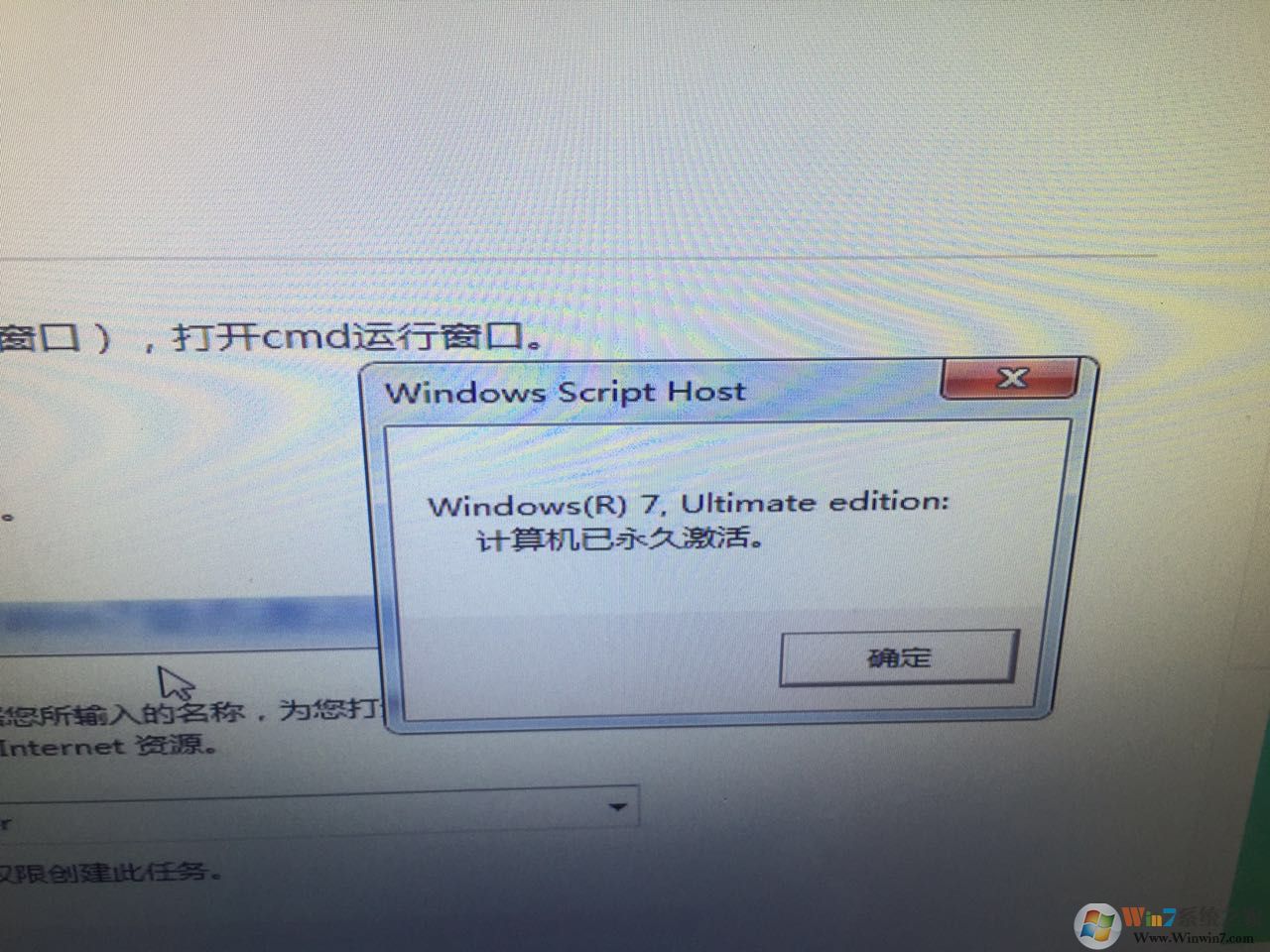
具体操作步骤如下:
1:关闭Windows Updte服务,Win+R(Win为空格键左侧第二个按键)输入services.msc回车,打开服务;
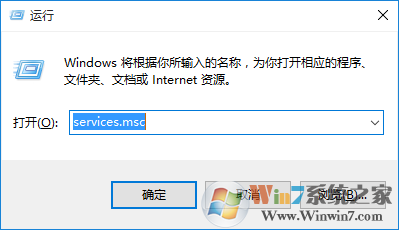
2:找到“Windows Update”服务右键选择“属性”,查看当前服务状态,若为“正在运行”,点击“停止”,然后确认服务状态为“已停止”;
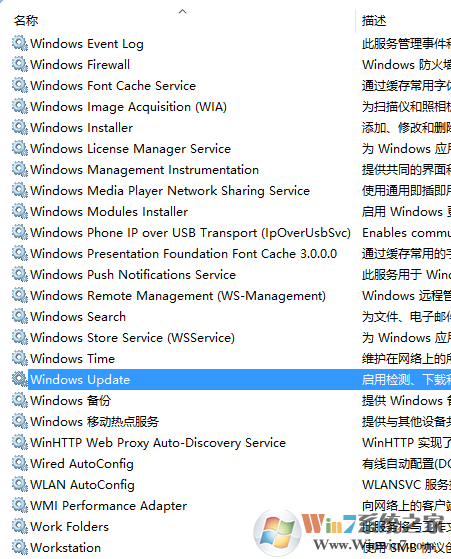
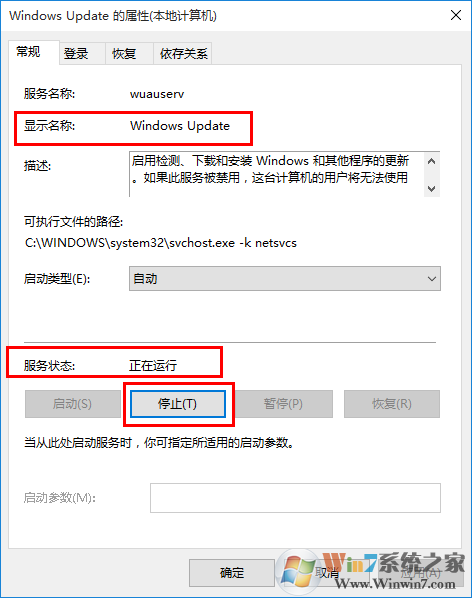
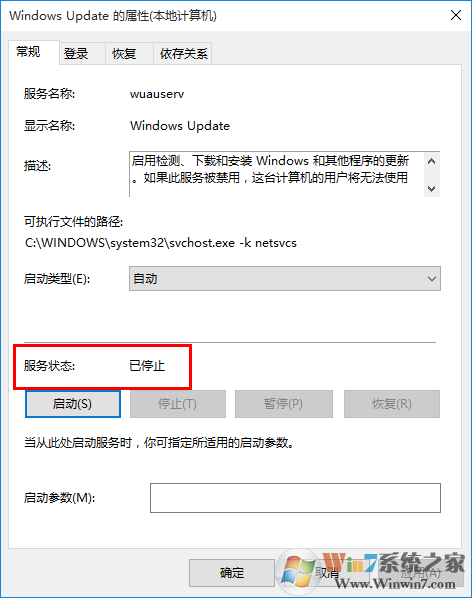
3:打开“X:WindowsSoftwareDistributionDownload”文件夹,(其中X表示系统盘盘符,一般是C盘)删除其中所有文件;
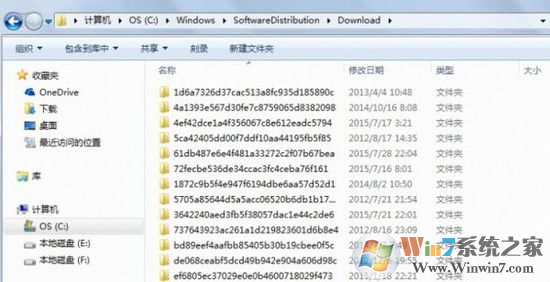
4:点击Step2中最后一张图中的启动,确定服务状态为“正在运行”;
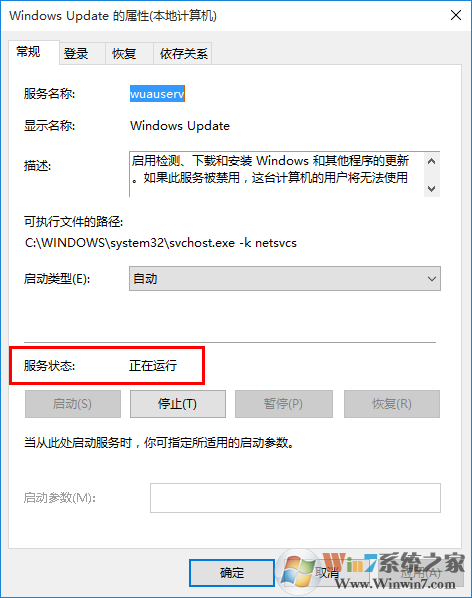
5:下微软官方升级工具:MediaCreationTool_Win10官方升级工具Media Creation Tool点击直接打开下载。
这里小编附带一下安装前的电脑资料,以证实安装过程的真实性
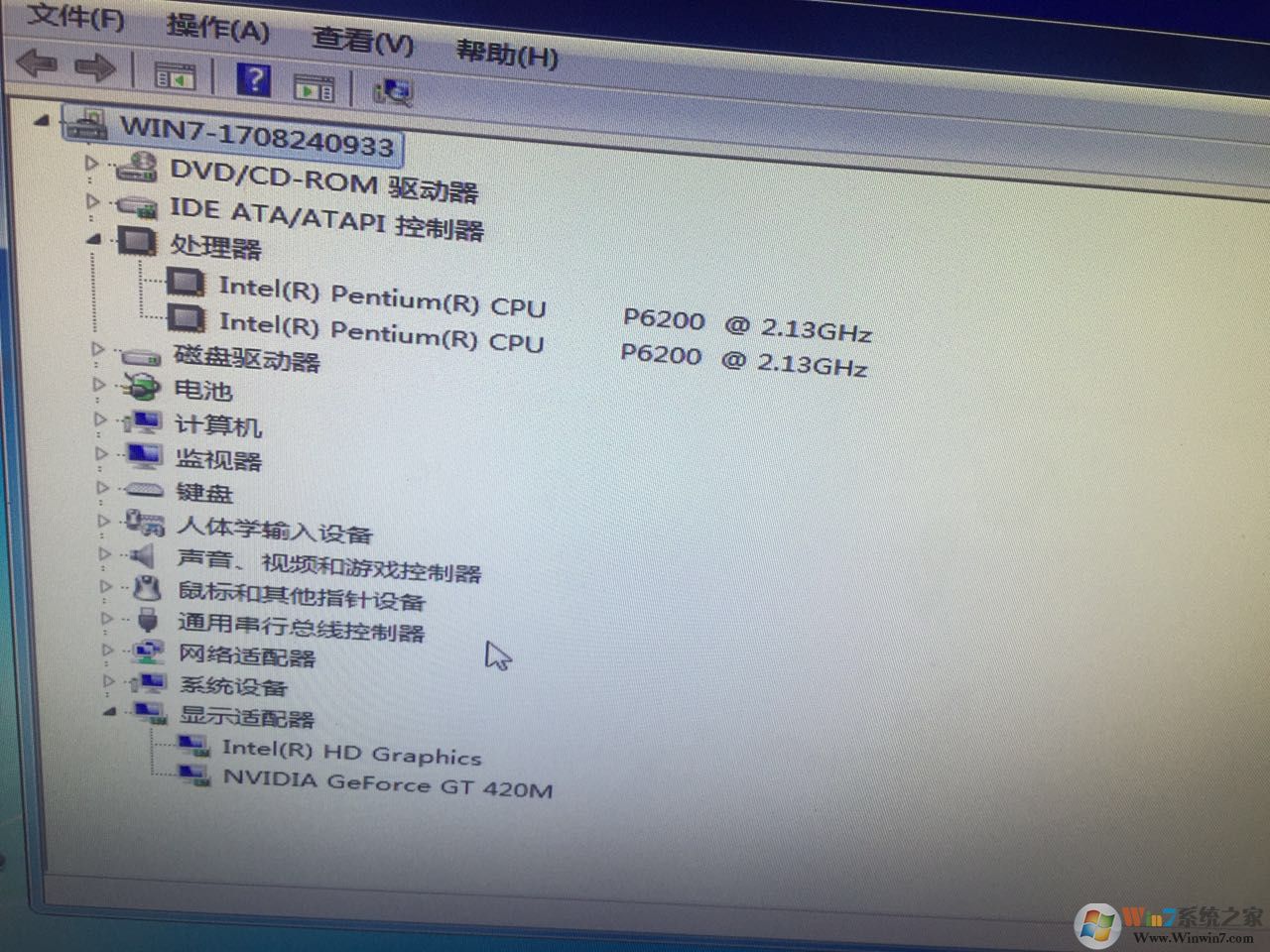
6、打开MediaCreationTool_Win10官方升级工具,然后按照操作步骤走即可,小编选择的是保留资料和软件,如果想要使用干净的新系统用户可以选择新系统安装。
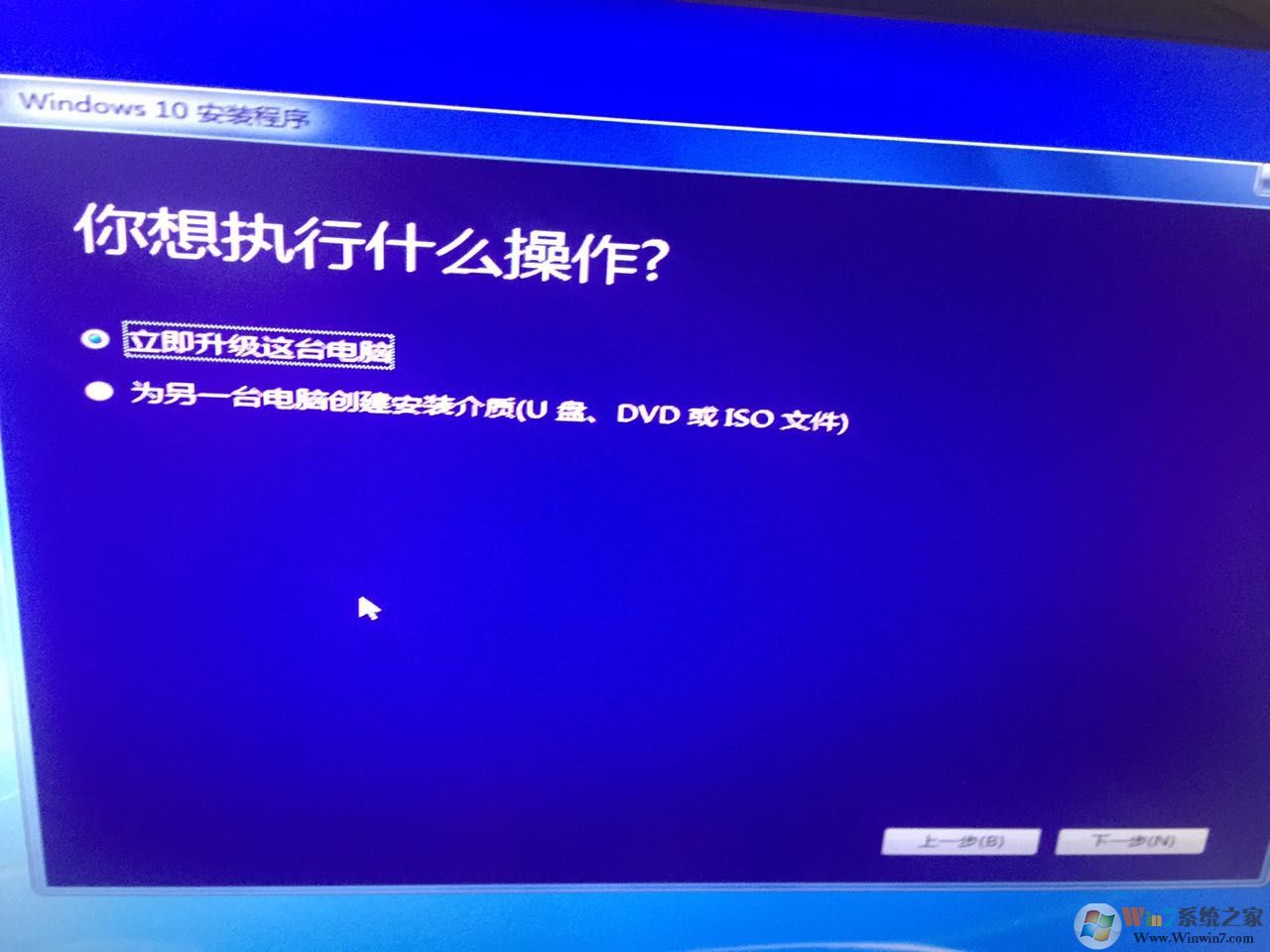
7、接下来我们只需要按照操作步骤走即可。
8、等待系统升级成功之后我们打开使用win+r打开运行,输入slmgr.vbs -xpr
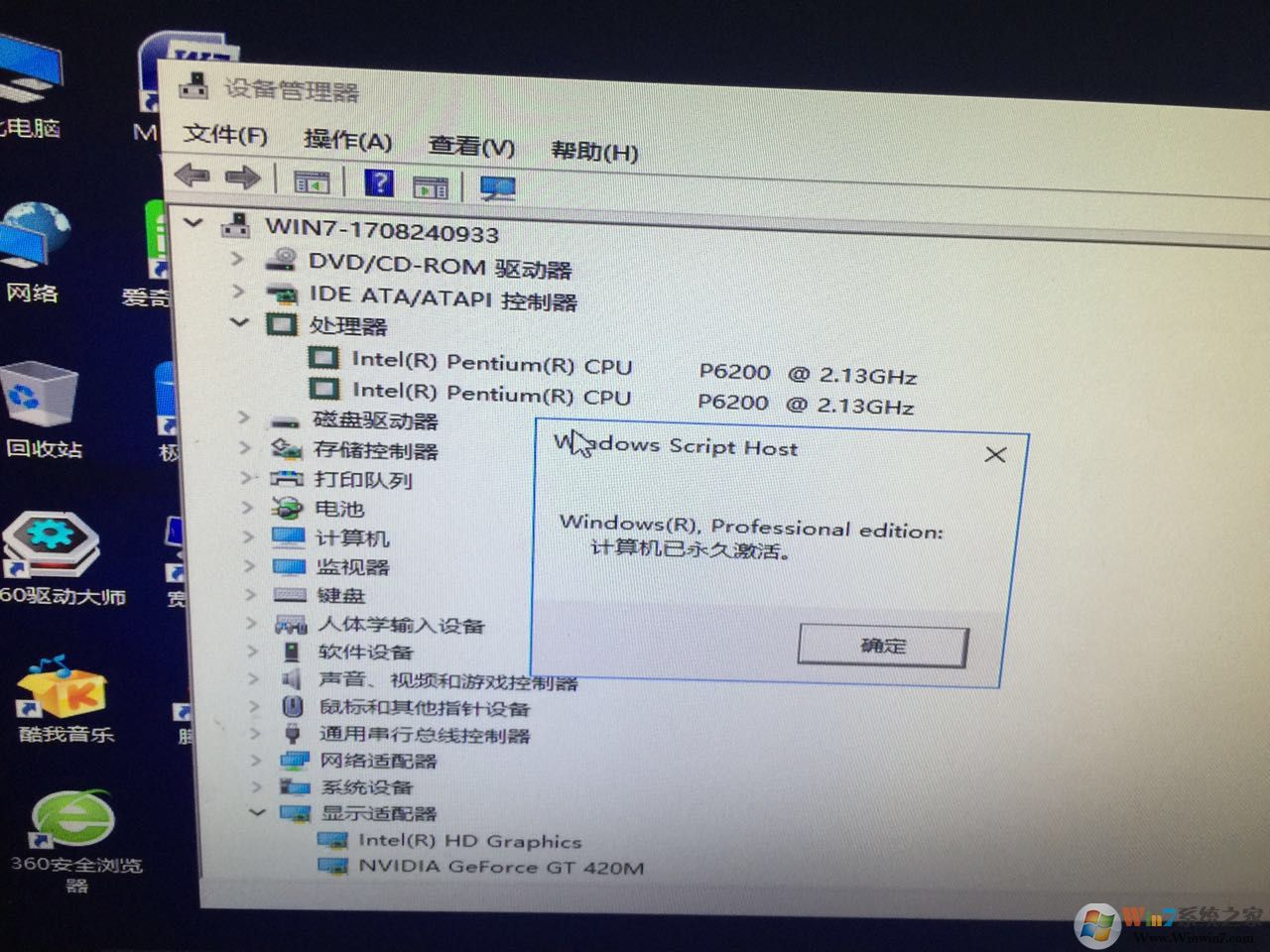
从上图我们可以看见一模一样的配置确认是小编的破电脑无疑,连计算机名称都没有更改哦,是永久激活呢。
方法三:
我们也可以直接下载win10专业版 ios镜像直接安装win10系统。
win10zhuangye专业版下载地址:Windows10 X64(64位)专业版安装版ISO镜像(非Ghost)v2017
1、下载Win10 64位ISO镜像后,制作成Win10 U盘安装盘,(使用UltraISO打开Win10镜像,写入到U盘即可,具体可以参考Win10原版 U盘安装盘制作教程:)以U盘启动到安装界面;
2、我们重启电脑或插在另一台需要安装Win10的电脑上,开机,选择从U盘驱动,按任意键,开始Win10系统的安装;
3、选择一下步后点击现在安装,进入下一步;
4、接下来会要求你输入序列号,之前升级安装过的注意了,千万不要输入否则无法激活,首次安装也不要输入;,点击跳过即可;
5、接下来选择自定义安装,升级安装是无法安装的。
6、格式化你的安装分区,如C盘(如果你的磁盘没有经过分区,则按提示操作,过装过程会自动分区);
7、接下来,选择格式化好的磁盘,下一步进行文件复制安装过程;
8、安装完成。自动激活~无需额外优化。
总结:以上就是win10家庭版升级专业版 的3种方法了,大家可以视情况选择安装方法。希望对大家有帮助。